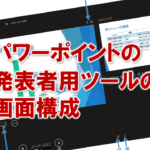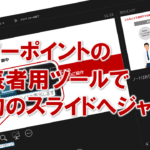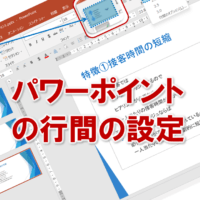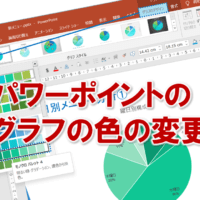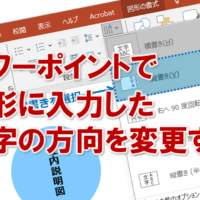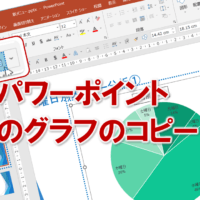パワーポイントの発表者用ツールのスライドショーを実行する
発表者用ツールを使用して、スライドショーを実行してみましょう。
①発表者用の画面にスライド1が表示されていることを確認します。
②次のアニメーションまたはスライドに進む をクリックします。
※スライド上をクリックするか、またはEnterキーを押してもかまいません。
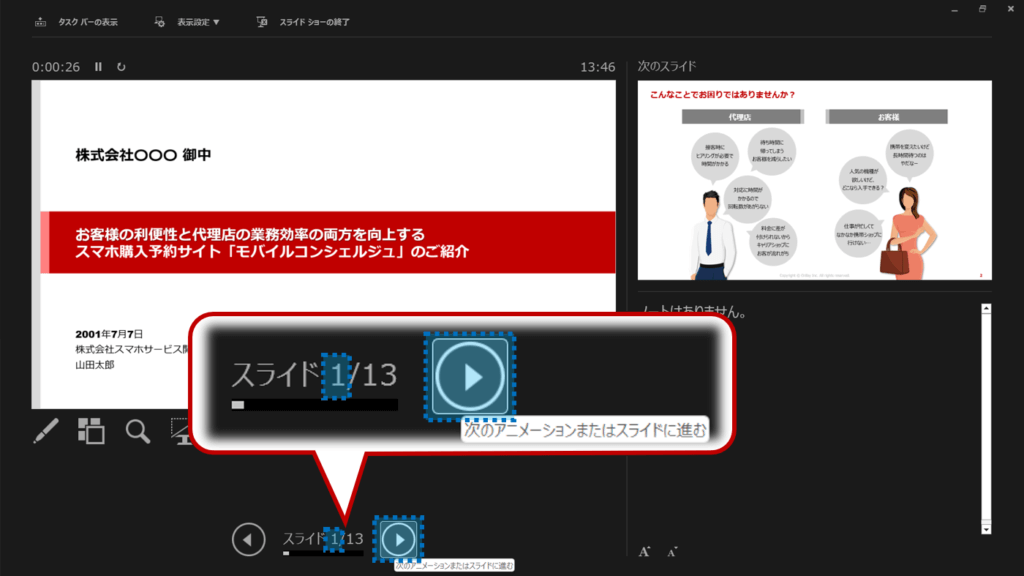
スライド2が表示されます。
③同様に、最後のスライドまで表示します。
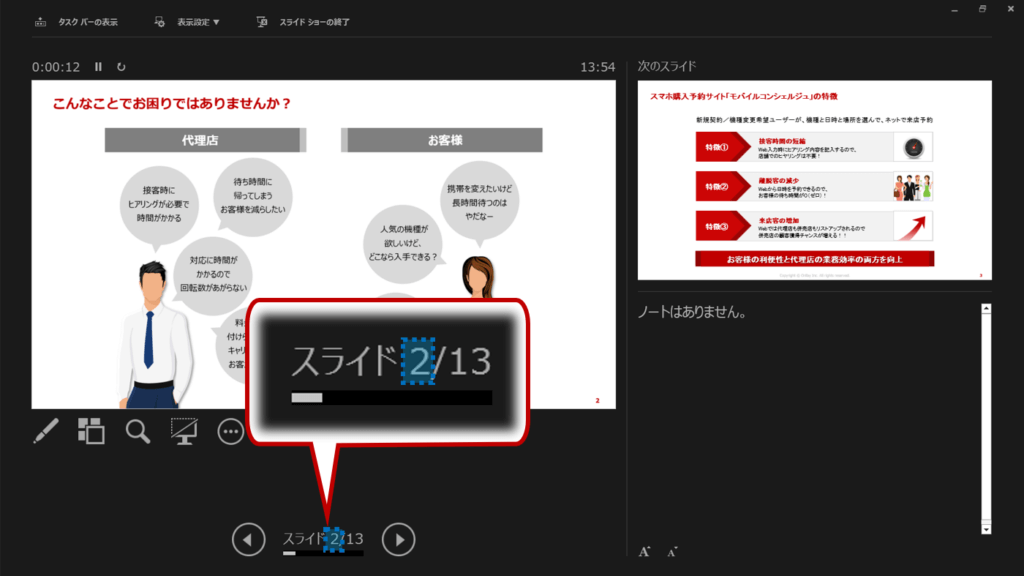
スライドショーが終了すると、「スライドショーの最後です。クリックすると終了します。」というメッセージが表示されます。
④次のアニメーションまたはスライドに進む をクリックします。
※スライド上をクリックするか、またはEnterキーを押してもかまいません。
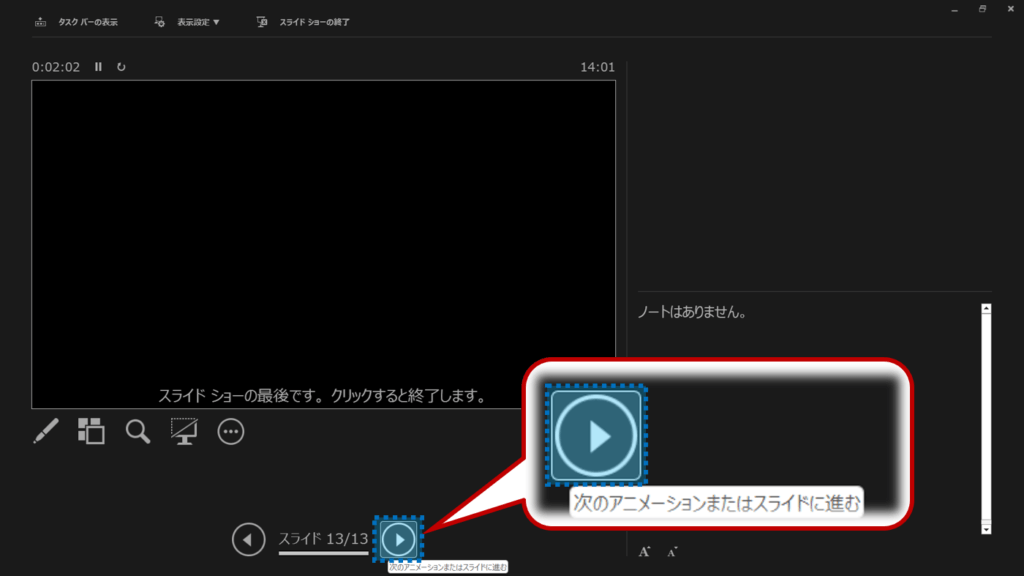
スライドショーが終了し、標準表示モードに戻ります。
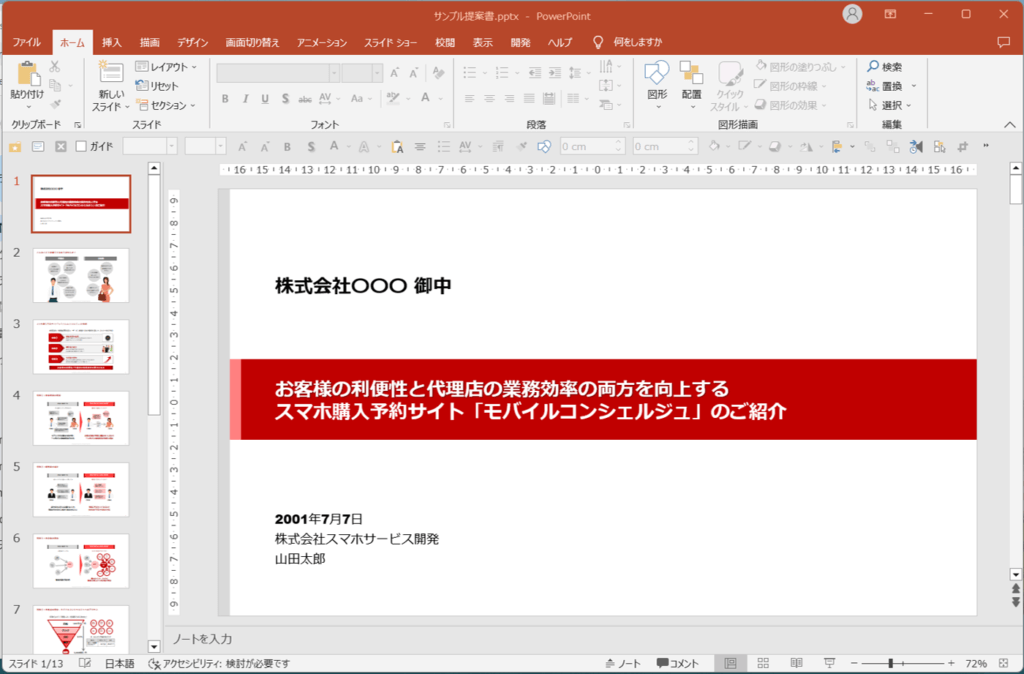
パワーポイントの発表者用ツールのスライドショーの実行に関する説明は以上です。
これでアナタもパワーポイントの発表者用ツールのスライドショーの実行を理解してくださいね。
■よく読まれている記事はこちらです
- 都道府県別、市区町村別で地図を色分け、色塗りしたい!!
- オブジェクトの大きさや形が勝手に変更されないようにする
- 画像の部分的なぼかしのテクニック
- 「スライドショーの表示モニター」を選択し、プレゼンをスマートに!
- パワーポイントでRGBを確認する方法
-
カテゴリー
- オンラインマニュアル, パワーポイント, 基礎知識 タグ
- PowerPoint, パワーポイント